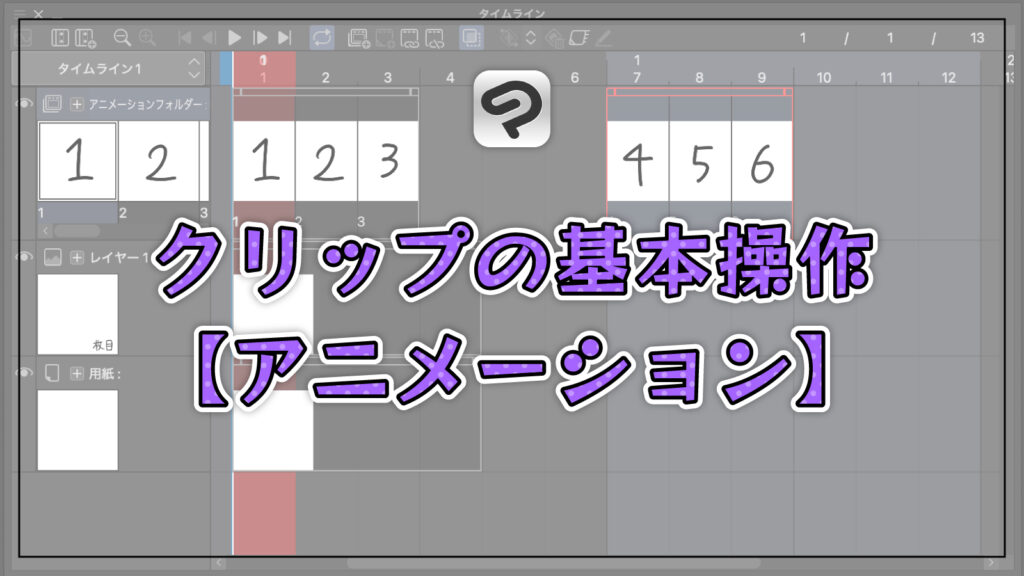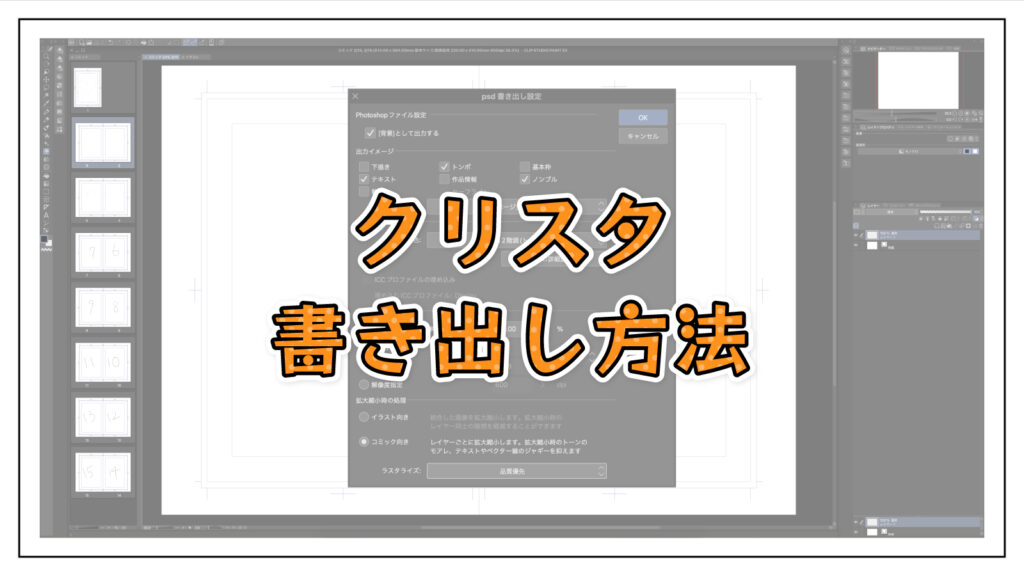-

【クリスタ】アニメーションでフレームの追加や削除をする方法
クリスタのアニメーション制作で、フレームを追加・削除する方法について紹介します。やり方は2パターン、総フレーム数を増減させる方法と、フレームとフレームの間を追加・削除する方法があります。基本操作なので絶対に覚えておきましょう! -

【クリスタ】動くイラストの書き出し方法やファイル形式について
制作したアニメーションは、いつものイラストのように書き出しをしてもアニメーションとして書き出すことができません。本記事ではアニメーションの書き出し方法や、それに適した拡張子などを紹介します。 -

【クリスタ】完成したイラストを画像として保存する方法【書き出し】
クリスタで制作したイラストは「.clip」というクリスタ専用の拡張子で保存されていて、このままでは画像として使うことができません。本記事では「書き出し」という機能を使って、クリスタで制作したイラストを純粋な画像データとして保存する方法を紹介します。 -

【クリスタ】知らないとトラブルの元!クリップの基本操作【アニメーション】
クリップとは「ひとまとめに操作できるアニメーションのかたまり」のことで[タイムライン]パレット内にあります。クリップの操作方法をしらないと、意味のないさまざまなトラブルが発生してしまいます。本記事では初心者へ向けて、クリップの基本的な操作方法を紹介します。 -

【クリスタ】アニメーション制作で覚えたい基本の用語まとめ【初心者】
クリスタではアニメーションを制作することができますが、いきなりはじめても知らないワードだらけで出鼻をくじかれてしまいます。本記事では、クリスタでアニメーションを制作するにあたって、初心者が最初に知っておきたい用語の一覧をまとめました。優先順位や関連性のあるものをあわせて説明して、最後に50音順にまとめています。 -

アニメーションにおけるGIF、APNG、WebPの違いとオススメ
GIFもAPNGもWebPも、アニメーション画像に対応したファイルフォーマットです。クリスタでうごくイラストを書き出すときなど、どの拡張子(ファイル形式)にすればいいか迷いますよね。本記事では、GIF、APNG、WebPの違いや比較から、どれがオススメなのかを紹介していきます! -

どれを買うべき?358色あるコピックでオススメの色と選び方
コピックはプロも愛用するカラーマーカーで、驚くのは358色というカラーバリエーション。しかしこれがかえって初心者の悩みのタネに。本記事では初心者が最初に買うべきオススメカラーを紹介します。 -

コピックで最初に買うべき「影色」にオススメのグレー4選+α
コピックで影を塗るとき、何色を使えばいいのでしょうか?影の色も千差万別なわけですが、初心者が358色のカラーバリエーションから選ぶのは至難の業。本記事では初心者が最初に買っておきたい影に使えるオススメのカラーを紹介します。 -

【クリスタ】同じ色の選択範囲をまとめてとる「色域選択」の使い方
クリスタには、選んだ色の選択範囲を一気に作成することができる[色域選択]という機能があります。例えば肌の部分だけ一気に選択範囲を作成するなど、必須級の時短機能です。今回はクリスタでの色域選択の使い方を紹介していきます。 -

ゲーミングチェアとオフィスチェアはどっちがいい?違いとオススメについて
勉強やデスクワークなど長時間机に向き合うときに候補としてでてくるイスがゲーミングチェアとオフィスチェアではないでしょうか。本記事ではゲーミングチェアとオフィスチェアの違いと、どちらかオススメか、決め手のポイントなどを紹介していきます。